ITunes are capacitatea de a vă crea propria bibliotecă. De regulă, include absolut toate fișierele audio și video care se află pe computer. Astfel, devine posibil să gestionați toate multimedia dintr-o singură aplicație. Cum vă creați propria bibliotecă media?
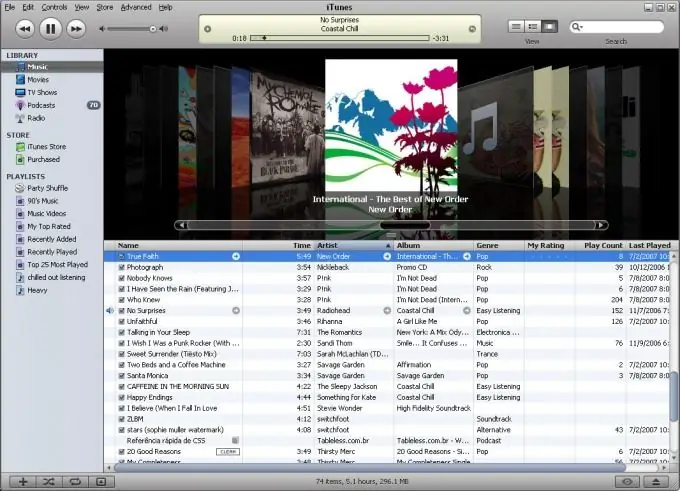
Necesar
- - computer cu acces la Internet;
- - Programul iTunes.
Instrucțiuni
Pasul 1
Descărcați și instalați iTunes pentru a vă organiza biblioteca și a vă organiza fișierele audio și video. Acest program are o interfață simplă și accesibilă. Când deschideți iTunes pentru a crea o nouă bibliotecă, țineți apăsată tasta Shift. În caseta de dialog care a fost deschisă, faceți clic pe butonul „Creați bibliotecă”.
Pasul 2
Salvați fișierul bibliotecii: selectați o locație pentru al salva, dați-i un nume. Apoi programul va fi deschis cu un nou fișier bibliotecă. Accesați meniul „Setări” al aplicației, selectați următoarele elemente din meniu: „Editați” - „Setări”.
Pasul 3
Deschideți fila „Avansat”, debifați „Copiați în folderul iTunes Music când ați adăugat în bibliotecă”, dacă este selectat, faceți clic pe OK. Acest lucru vă va împiedica să creați copii ale fișierelor existente în noul folder împreună cu biblioteca dvs.
Pasul 4
Adăugați fișiere media în biblioteca dvs. pentru transferul pe iPod și iTunes. Pentru a face acest lucru, deschideți folderul cu fișierele și trageți fișierele necesare în fereastra iTunes. Sau selectați meniul Fișier și Adăugați folder la bibliotecă / Adăugați la bibliotecă. Când creați o bibliotecă în iTunes, utilizați următoarele categorii de fișiere media: muzică (toate fișierele audio, cu excepția cărților audio și tonuri de apel); video (toate fișierele video, cu excepția emisiunilor și clipurilor TV); Emisiuni TV (sortarea în funcție de ora de lansare și anotimpuri este posibilă în această categorie); cărți audio; radio (această categorie vă permite să stocați link-uri către podcast-uri și radio pe Internet); tonuri de apel.
Pasul 5
Personalizați afișajul, pentru aceasta accesați meniul „Apple”, selectați „Setări” - „Afișare” și marcați categoriile pe care doriți să le afișați. După ce ați completat biblioteca iTunes cu fișierele dorite, conectați-vă și sincronizați iPod-ul. Așteptați finalizarea sincronizării și ieșirea din iTunes.






